
Você poderia ter obtido um diploma de bacharel no tempo que o Google levou para entregar uma atualização significativa ao seu aplicativo Fit. Bem, finalmente chegou, e a atualização não traz apenas uma reformulação elegante, mas torna o monitoramento de condicionamento físico muito menos complicado.
Conteúdo
- Interface simples e limpa
- Dividindo minutos de movimento e pontos cardíacos
- Malhar usando o Google Fit
Estivemos testando o novo Google Fit fora. Aqui estão nossas recomendações sobre como aproveitar ao máximo o aplicativo e nossas impressões gerais.
Vídeos recomendados
Interface simples e limpa

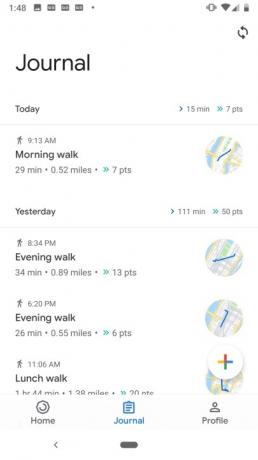

O novo aplicativo Google Fit recebeu o tratamento de material totalmente branco, como muitos outros serviços do Google. As cores brilhantes e os gráficos de desenho animado se foram – em vez disso, há um fundo branco e limpo com detalhes em azul e verde para destacar itens importantes; é tudo negócio e não é divertido. A seção mais importante do aplicativo são os dois anéis agrupados na página inicial; O Google está retirando uma página do Apple Health com esses anéis de atividade – o anel interno azul rastreia os minutos em movimento e o anel externo verde mede os pontos cardio (falaremos deles em breve).
Relacionado
- Google Pixel Watch 2: rumores de preço, data de lançamento, notícias e muito mais
- O Pixel Watch foi totalmente esmagado por seu mais recente rival
- Estou animado com o Google Pixel Fold e você também deveria estar
Você ainda tem acesso rápido à contagem de passos, calorias queimadas e distância percorrida logo abaixo. Mais abaixo, há um gráfico que mostra dados de contagem de passos nos últimos sete dias. O padrão é uma meta de 10.000 passos por dia, mas você pode editá-la para incluir mais ou menos. Role até a parte inferior e você verá os dados de frequência cardíaca – embora seja necessário um smartwatch Wear OS ou você precisará transferir sua frequência cardíaca de um dispositivo capaz de sincronizar com o Google Fit. Abaixo, você também pode acompanhar seu peso, mas ele precisa ser inserido manualmente tocando no ícone flutuante “+”. Toque em Peso Você verá como seus dados de peso flutuam ao longo de um ano, se você for proativo ao registrá-los.
Uma omissão notável em relação à versão anterior do Google Fit é o widget.
Existem duas outras guias acessíveis na parte inferior. A guia Diário mostra um histórico de suas atividades anteriores, seja uma caminhada matinal ou uma corrida noturna. A guia Perfil é onde você pode editar suas informações pessoais como sexo, peso, data de nascimento e altura. Também permite aumentar ou diminuir suas metas de atividade. Em qualquer guia, o sinal “+” no canto inferior direito permite inserir dados de atividade, bem como peso, atividade e pressão arterial. É aqui que você também pode acionar o acompanhamento de um treino, e há vários exercícios para escolher.
Ao contrário do aplicativo Samsung Health, não há opção de medir a frequência cardíaca simplesmente colocando o dedo no sensor traseiro do telefone. Você terá que usar um smartwatch Wear OS com sensor de frequência cardíaca ou um dispositivo que possa sincronizar com o Google Fit para rastreá-lo no aplicativo.
Uma omissão notável em relação à versão anterior do Google Fit é o widget. Não há mais opção de adicionar um widget à tela inicial para ver rapidamente os anéis de atividade no novo Google Fit, o que é decepcionante. Perguntamos ao Google se um widget para a nova versão está em desenvolvimento e ainda não recebemos resposta. No entanto, existem dois atalhos que você pode adicionar à tela inicial. Pressione longamente o Ajustar ícone do aplicativo e pressione e segure Acompanhar treino ou Adicionar peso para criar atalhos para eles na tela inicial.
Dividindo minutos de movimento e pontos cardíacos
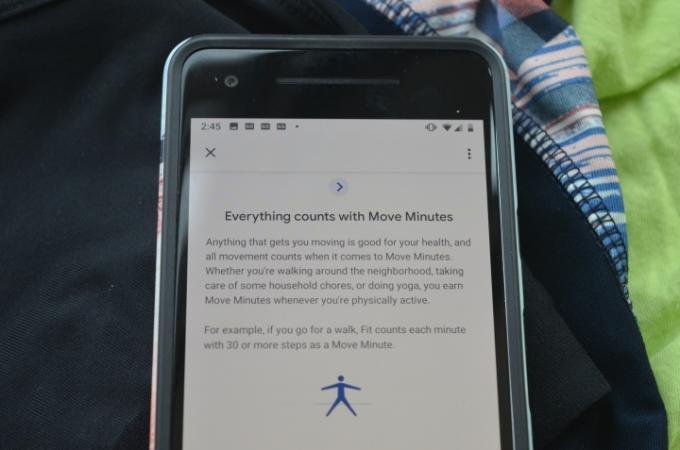

Em vez de apenas rastrear atividades com base em etapas, o Google usou dados da American Heart Association e a Organização Mundial da Saúde para separar o monitoramento de atividades em duas categorias: Minutos em Movimento e Coração Pontos. Toque no ícone de informações no canto superior direito do aplicativo para ver uma explicação de como ele funciona, e estamos detalhando um pouco mais aqui.
O Fit conta cada minuto com 30 ou mais passos como um Minuto em Movimento, e um Ponto cardio é ganho para cada minuto de uma atividade moderadamente intensa (como caminhada rápida) ou mais de 100 passos por minuto.
Marque pelo menos 150 Heart Points por semana e você alcançará a recomendação da American Heart Association de 150 minutos ativos por semana para melhorar a saúde cardiovascular, o que por sua vez reduzirá o risco de doenças cardíacas e AVC. Divida 150 por sete e a meta diária de Heart Points será em torno de 21, em vez do padrão inferior.
Você pode estar atingindo sua meta diária de passos, mas isso não significa que esteja realizando atividade física suficiente.
O Google Fit não fornece recomendações para minutos em movimento, mas isso provavelmente ocorre porque os pontos cardíacos são a métrica mais importante para se concentrar. Você pode estar atingindo sua meta diária de passos, mas isso não significa que está realizando atividade física suficiente para fazer o coração bater mais forte. Os Pontos cardio são uma boa maneira de avaliar o quão ativo você realmente está em um determinado dia, e o aplicativo foi projetado de tal forma que sentimos que precisamos atingir a meta até o final do dia. Pontos extras também são concedidos quando você participa de uma atividade de alta intensidade, o que definitivamente nos motivou a correr por mais tempo.
Os Minutos em Movimento existem para monitorar movimentos diários que não são tão intensos. Mesmo quando caminhamos uma longa distância, o Google Fit não capturou nenhum Heart Point porque não nos movemos com rapidez suficiente, mas rastreou os minutos em movimento. Recomendamos definir uma meta alta – cerca de 330 minutos em movimento – em vez do padrão baixo, para correlacionar sua meta de 10.000 passos.

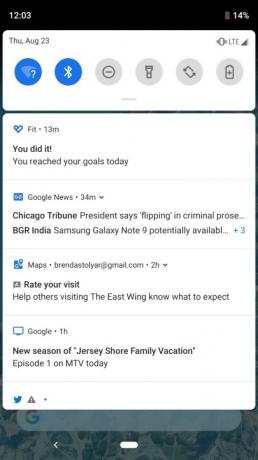


Dito isso, ficou mais claro que o Google estava colocando ênfase nos Heart Points quando percebemos que tanto as etapas quanto as metas de calorias estavam sendo completamente eliminadas. Quando tentamos editar ambos, apareceram notificações pop-up informando que o Google Fit não usa mais os dois recursos. Excluir qualquer um deles significava livrar-se completamente das métricas do aplicativo. Não está claro se uma atualização futura removerá automaticamente calorias e passos do aplicativo, mas por enquanto os usuários ainda podem mantê-lo em seus perfis para monitorar.
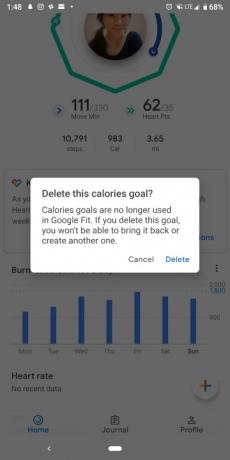

Você receberá notificações para continuar se o aplicativo descobrir que você está inativo há algum tempo. O alerta informará quantos Pontos cardio a mais você precisa atingir para atingir sua meta semanal e você poderá tocar na notificação para ter uma visão mais detalhada de sua atividade. Você também receberá um alerta informando que atingiu sua meta do dia. Argumentamos que essas notificações poderiam ser um pouco mais encorajadoras ou divertidas, já que atualmente são um pouco insípidas, e também sentimos que o aplicativo não nos forneceu notificações suficientes. Não queremos ser inundados, mas gostaríamos de mais alguns lembretes para nos manter em movimento. Talvez seja necessária uma configuração para ajustar a quantidade de notificações que desejamos.
Malhar usando o Google Fit

Quando estiver pronto para treinar com o Google Fit, toque no sinal de mais para começar a monitorar e escolha a atividade que você está realizando. O aplicativo oferece uma ampla gama de atividades – desde corrida até caminhadas e também atividades mais específicas, como jardinagem ou meditação. Saímos para correr com o aplicativo e conseguimos monitorar tempo, milhas, distância e calorias. Também mostrou quantos Heart Points estávamos ganhando em tempo real. Uma vez concluído, o treino é adicionado na seção Diário.
Quando você não está monitorando manualmente seu treino, o aplicativo pode detectar automaticamente se você está correndo, caminhando ou andando de bicicleta, usando os sensores do seu telefone, que consideramos mais precisos. Há uma chance de registrar acidentalmente viagens de carro ou trem como treino, mas felizmente você pode editar ou excluir esses registros.
Trabalhar com o Google Fit e monitorar atividades diariamente é fácil, fluido e simples, e é uma experiência muito melhor em relação ao aplicativo antigo. O novo layout elimina a confusão de navegação e informações desnecessárias, tornando-o menos cansativo e agradável de usar. Poderia ser necessário mais algumas opções de rastreamento de metas, bem como uma opção para receber mais notificações. Ainda não o usamos com um smartwatch Wear OS, mas atualizaremos este artigo quando o fizermos.
Recomendações dos Editores
- Algo estranho está acontecendo com meu Google Pixel Fold
- Este vazamento do Pixel Watch 2 acabou de torná-lo o smartwatch de 2023 pelo qual mal posso esperar
- O Google pode criar o telefone Pixel perfeito – se isso mudar alguma coisa
- Tudo anunciado no Google I/O 2023: Pixel Fold, Pixel 7a e mais
- O Wear OS 4 está chegando ao seu smartwatch este ano – aqui estão as novidades




